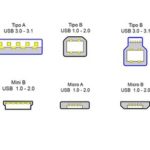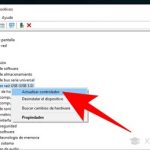Tu Mac puede mostrarte un código de error 43 con un mensaje que dice: «Esta operación no se puede completar porque no se pueden encontrar uno o más elementos requeridos». Este error suele producirse cuando intentas copiar archivos de una carpeta a otra mediante un USB.
La razón por la que ocurre el error
Estás viendo el código de error 43 en tu Mac porque hay un fallo en tu Mac que impide que se copien los archivos. Un fallo es una falla en el sistema operativo que causa un resultado inesperado. Este fallo se puede solucionar restableciendo la configuración de la PRAM.
Otra razón por la que verás este error es que hay caracteres en el nombre del archivo que no deberían estar ahí.
Personajes como @ > ! « no están permitidos en el nombre de archivo de tus documentos, por lo que si intentas copiar archivos de un documento a otro, tendrás que eliminar los caracteres ilegales del nombre de archivo.
Una razón más común para el código -43 es que el archivo que estás tratando de mover está bloqueado. Esto significa que tendrás que abrir el archivo y desbloquearlo. Desde aquí, puedes intentar mover/copiar el archivo a tu USB y debería tener éxito.
Reiniciar PRAM
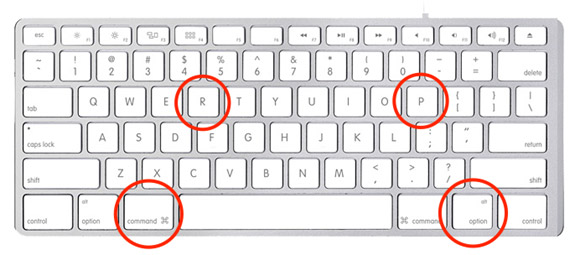
PRAM son las siglas de Parameter Random Access Memory y es un tipo de memoria en tu MacBook que almacena los ajustes del sistema.
Para restablecer la configuración de PRAM:
- Apaga tu Mac
- Reinicie su Mac y tan pronto como escuche el timbre, mantenga presionadas las teclas Comando + Opción + P + R
- La próxima vez que escuches el timbre de arranque , el PRAM ha sido reiniciado
- Espera a que el Mac arranque y entonces deberías ser capaz de mover y copiar archivos sin recibir el código de error -43
Desconecta tu USB
Si estás usando un USB, tal vez quieras quitarlo y volver a conectarlo.
Podría haber un problema con tu USB que te impida copiar archivos de tu Mac a tu USB.
Después de conectar de nuevo el disco externo, puedes intentar mover/copiar los archivos y debería funcionar.
Si esto no funcionó, deberías intentar el siguiente paso.
Borre el archivo y descárguelo de nuevo
Lo siguiente que debes hacer es borrar el archivo y descargarlo de nuevo.
Si hay un problema con el archivo, esta sería la mejor opción a tomar.
- Abre tu correo electrónico
- Componer un correo electrónico y subir el archivo
- Envía el correo electrónico a tú mismo
- Borra el correo electrónico de tu unidad de Mac
- Abre el correo electrónico y descarga el archivo de nuevo
- Asegúrate de que el archivo no esté bloqueado
- Intenta copiando o moviendo el archivo de nuevo
Si había un problema con su expediente, esto debería haber resuelto el problema.
Utilidad de disco
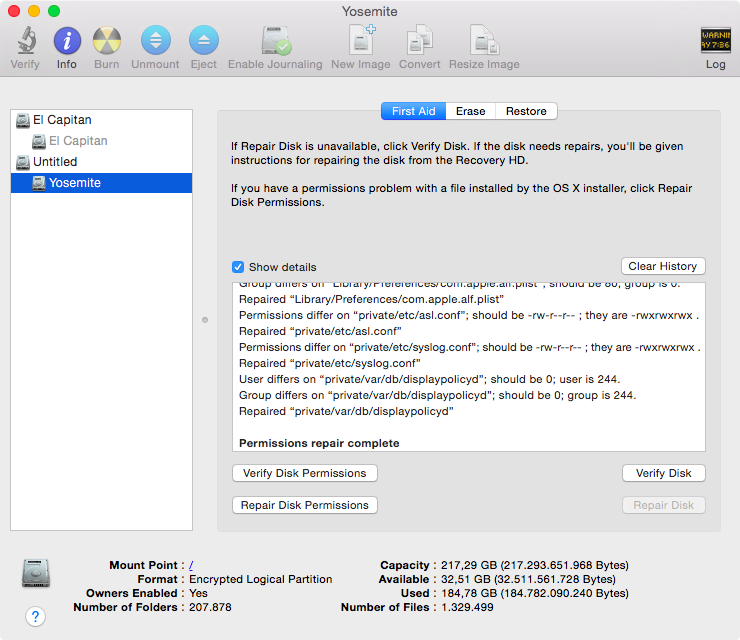
Lo siguiente que debes hacer es mirar el permiso de los archivos o una corrupción de la carpeta. Esta es una causa común para el código de error -43.
La herramienta Utilidad de Disco le permite arreglar problemas dentro de sus directorios.
- Ve al logotipo de Apple y haz clic en Reiniciar
- Cuando tu Mac se reinicie, mantén pulsado Comando + R hasta que veas el logotipo de Apple
- Haga clic en Disk Utility ; Continue
- Haga clic en la pestaña Primeros Auxilios ; haga clic en el disco en el que está el archivo
- Haga clic en Permisos de reparación de discos
Después de esto, intenta mover o copiar el archivo y el error no debería aparecer más.